Hasilkan Laporan Kesehatan Sistem di Windows 7 untuk memeriksa kesalahan

- 3553
- 199
- Miss Angelo Toy
Di antara fitur Windows 7 yang lebih kurang dimanfaatkan dan tidak dikenal adalah sumber daya dan monitor kinerja. Dengan itu, administrator dapat menghasilkan laporan kesehatan sistem yang menunjukkan kegagalan untuk melewati serangkaian diagnostik. Pelajari Cara Memeriksa Kesalahan di Windows 7 Menggunakan Tes Sumber Daya dan Kinerja bawaan.
Selain itu, alat hebat lainnya adalah monitor keandalan di Windows. Ini akan memberi Anda lebih banyak informasi tentang kesalahan yang muncul di log acara Anda. Perhatikan bahwa di Windows 10, tidak ada lagi opsi untuk menjalankan laporan kesehatan sistem. Sebaliknya, buka Pusat Keamanan Windows Defender dan klik Kinerja & Kesehatan Perangkat.
Daftar isiMenghasilkan Laporan Kesehatan Sistem di Windows 7
Windows 7 dikirimkan dengan berbagai dukungan, bantuan, dan fitur diagnostik untuk membantu Anda menjaga PC Anda berjalan dengan lancar dan bebas kesalahan. Namun, beberapa kesalahan tidak mudah diperbaiki dan membutuhkan informasi yang lebih komprehensif tentang komputer Anda agar sesuai dengan mereka. Sumber Daya dan Monitor Kinerja diciptakan untuk tujuan itu.
Saat Anda mengalami kesulitan untuk melakukan sumber kesalahan di Windows 7, sumber daya dan monitor kinerja memberikan informasi terperinci tentang CPU Anda, memori, koneksi jaringan, dan berbagai sistem lain di PC Anda. Laporan yang dihasilkan oleh aplikasi ini terorganisir sistem oleh sistem yang memungkinkan Anda untuk menelusuri laporan dengan mudah.
Selain itu, laporan ini menghasilkan hanya dalam 60 detik dan menempatkan peringatan dan informasi paling penting tentang apa yang ditemukan di bagian atas daftar. Laporan ini bahkan menunjukkan hasil pemeriksaan sistem dasar yang menunjukkan di mana PC Anda lulus dan gagal pada tes diagnostik dasar.
Ketika PC Anda berperilaku aneh dan sumber perilaku tidak jelas, sumber daya dan monitor kinerja adalah aplikasi yang banyak administrator beralih untuk petunjuk ke sumber kesalahan.
Menghasilkan Laporan Kesehatan Sistem di Windows 7
Untuk menghasilkan laporan kesehatan, Anda harus masuk ke Windows 7 menggunakan akun yang memiliki hak administratif. Kemudian, klik pada Awal menu dan ketik Pertunjukan ke dalam Program dan File Cari kotak. Di bawah Panel kendali Hasilnya, klik tautan berlabel Informasi dan Alat Kinerja.
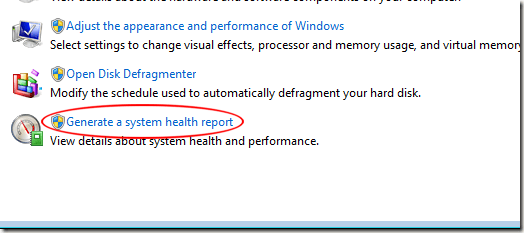
Segera, Monitor sumber daya dan kinerja akan memulai pemindaian PC Anda 60 detik dan mulai menghasilkan laporan.
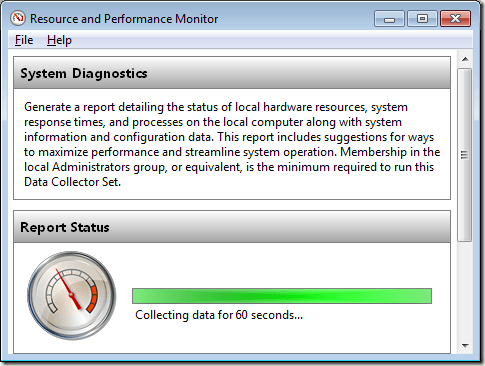
Setelah selesai, aplikasi akan menampilkan laporan Anda. Perhatikan bahwa temuan paling penting dari laporan ditampilkan di bagian atas jendela. Dalam contoh kami, gejala berjudul Pusat Keamanan belum mencatat produk anti-virus ditemukan. Aplikasi lebih lanjut menunjukkan Menyebabkan gejala, dua mungkin Resolusi, dan tautan ke Terkait informasi.
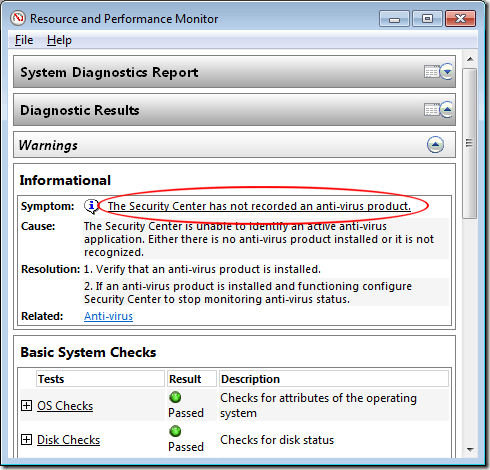
Di luar ruang lingkup artikel ini untuk mengeksplorasi setiap bagian dari laporan karena cukup panjang dan komprehensif. Namun, jika Anda menggulir ke bawah, Anda akan melihat kategori terkait dengan aspek lain dari PC Anda seperti:
- Laporan Diagnostik Sistem
- Hasil diagnostik
- Konfigurasi Perangkat Lunak
- Konfigurasi Perangkat Keras
- CPU
- Jaringan
- Disk
- Penyimpanan
- Statistik Laporkan
Komponen Windows 7 yang sebagian besar tidak diketahui, sumber daya dan monitor kinerja dapat menghasilkan laporan kesehatan sistem PC Anda dan membantu Anda mendiagnosis dan memecahkan masalah komputer. Selesai hanya dalam 60 detik, laporan ini sangat berharga bagi do-it-yourselfer yang telah mengeksplorasi metode konvensional untuk memperbaiki kesalahan.
- « Perbaiki titik pemulihan sistem yang hilang di Windows Vista dan 7
- Mengedit partisi dengan manajer partisi kde »

